ppt2007在幻灯片中如何添加声音的方法(版本3)
发布时间:2017-04-09 00:50
相关话题
有时我们在制作演示文稿的时候,需要在ppt的幻灯片中插入声音,并且还需要对声音进行编辑,那么,怎样对声音进行编辑呢?下面就让小编告诉你ppt2007怎样在幻灯片中插入声音 的方法。
ppt2007在幻灯片中添加声音的方法(版本3)
插入外间声音文件,方法见下图

选择要添加声音的幻灯片,在"插入"功能区的"媒体"组中,单击"声音"按钮,弹出下拉列表,在其中选择"剪贴画音频"命令,打开"剪贴画"任务窗格,在其中会列出安装的自带声音文件。
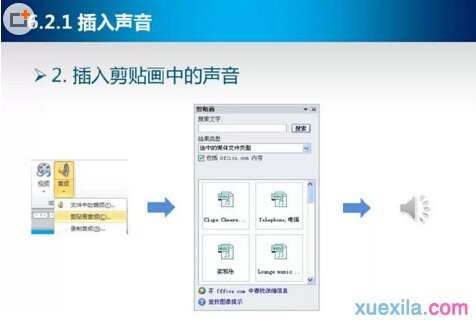
声音插入到幻灯片以后,单击小喇叭图标,功能区会出现一个"音频工具"选项卡,单击其中的"播放"选项卡切换到对声音进行编辑的功能区,看下图
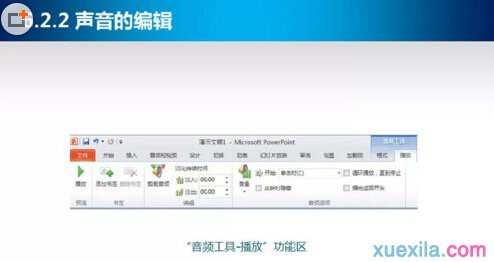
在这个功能区中,可以对声音进行裁剪、设置淡入淡出效果、设置音量以及其他的声音设置选项。


ppt2007在幻灯片中如何添加声音的方法(版本3)的评论条评论